خوش آموز درخت تو گر بار دانش بگیرد، به زیر آوری چرخ نیلوفری را
ایجاد QR Code با استفاده از موتور جستجوگر Bing
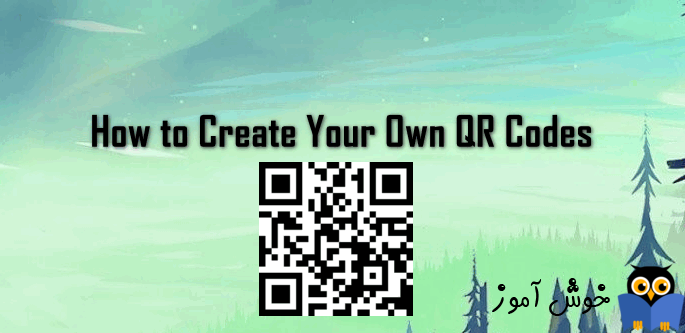
پیشتر در مقالات جداگانه ای نحوه تولید QR code با استفاده از نرم افزار و همین طور با استفاده از دستورات PowerShell ویندوز را توضیح دادیم که در این خصوص می توانید به لینک های زیر مراجعه کنید. به غیر از این دو، روش های دیگری هم برای ساخت و تولید QR Code وجود دارد که بعنوان مثال می توان به موتور جستجوگر Bing اشاره کرد. در این پست ، ما به شما نحوه تولید کدهای QR با استفاده از موتور جستجوی Bing را نشان خواهیم داد.

QR Codes که مخفف کد quick response یا پاسخ سریع است که تکه های مربعی شکل سیاه سفید هستند و شما می توانید با استفاده از یک تلفن هوشمند یا نرم افزار اسکنر QR برای کامپیوتر، آنها را اسکن کنید.
برای این منظور مرورگر اینترنتی خود را باز کرده و سپس به این لینک وارد شوید.
همانطور که مشاهده می کنید، یک پیج به عنوان QR code generator باز شده است.
حالا لینک مورد نظرتان را تایپ کنید تا بر اساس آن QR Code ایجاد شود.
پس از ایجاد QR Code، روی تصویر کلیک راست کرده و Save image as را کلیک کنید و محل ذخیره آن را مشخص کنید.
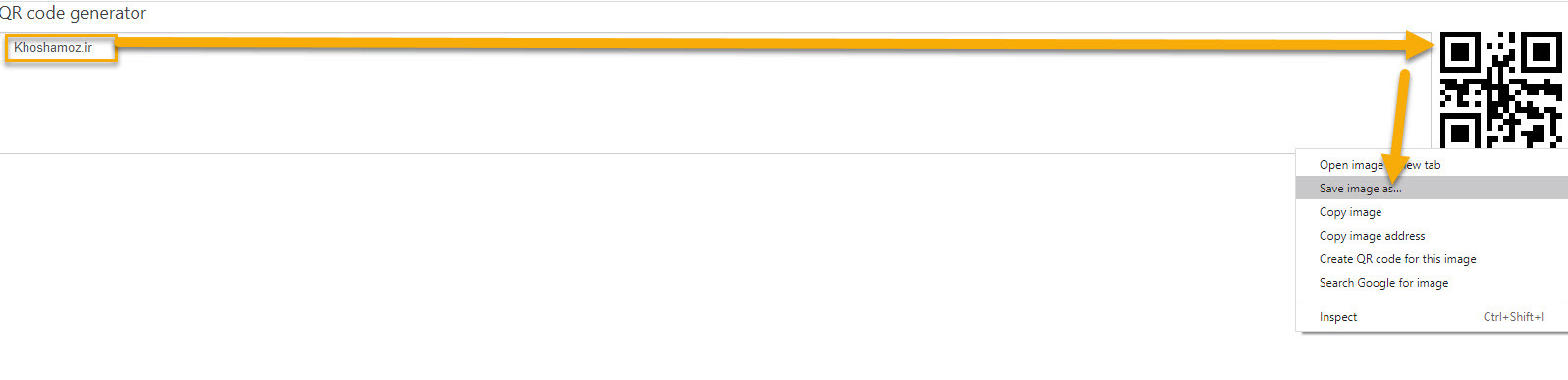
اکنون می توانید آن را پرینت بگیرید یا از طریق ایمیل برای سایرین ارسال کنید تا با دستگاه های خود اسکن کنند. هنگامی که آنها کد QR را با اسکن کنید، به URL مربوطه هدایت می شوند.
ضمنا با یک جستجو در گوگل بسیاری از وب سایت ها را مشاهده خواهید کرد بصورت آنلاین مانند همین Bing، برای شما QR code مورد نظرتان را ایجاد می کنند.

QR Codes که مخفف کد quick response یا پاسخ سریع است که تکه های مربعی شکل سیاه سفید هستند و شما می توانید با استفاده از یک تلفن هوشمند یا نرم افزار اسکنر QR برای کامپیوتر، آنها را اسکن کنید.
برای این منظور مرورگر اینترنتی خود را باز کرده و سپس به این لینک وارد شوید.
همانطور که مشاهده می کنید، یک پیج به عنوان QR code generator باز شده است.
حالا لینک مورد نظرتان را تایپ کنید تا بر اساس آن QR Code ایجاد شود.
پس از ایجاد QR Code، روی تصویر کلیک راست کرده و Save image as را کلیک کنید و محل ذخیره آن را مشخص کنید.
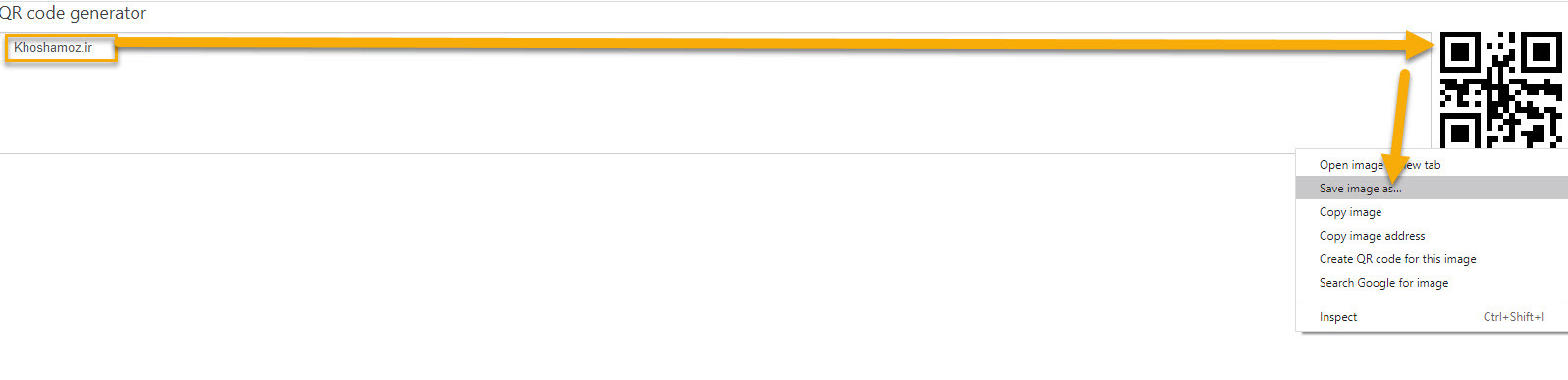
اکنون می توانید آن را پرینت بگیرید یا از طریق ایمیل برای سایرین ارسال کنید تا با دستگاه های خود اسکن کنند. هنگامی که آنها کد QR را با اسکن کنید، به URL مربوطه هدایت می شوند.
ضمنا با یک جستجو در گوگل بسیاری از وب سایت ها را مشاهده خواهید کرد بصورت آنلاین مانند همین Bing، برای شما QR code مورد نظرتان را ایجاد می کنند.





نمایش دیدگاه ها (0 دیدگاه)
دیدگاه خود را ثبت کنید: